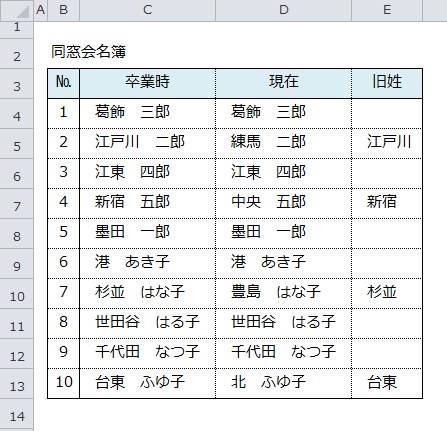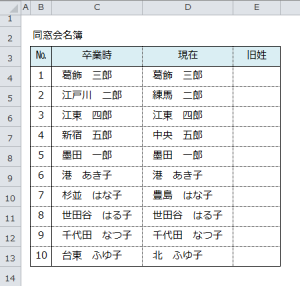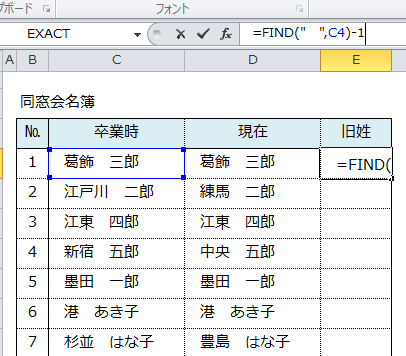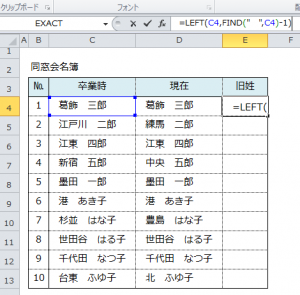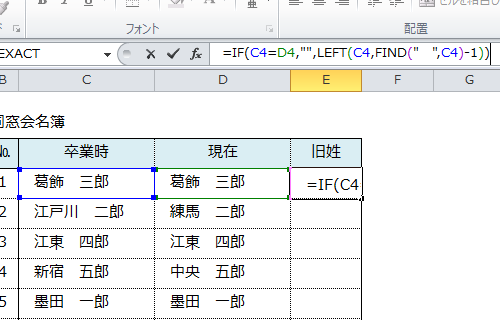Excelで文字列を比較する方法には、EXACT関数がよく使われます。しかし、比較する文字列が半角英字(アルファベット)でなければ、「=」演算子でも比較できます。「=」演算子は半角英字の大文字、小文字の判別はできませんが、数式が簡単になるので、対象の文字列が英数字でなければ「=」演算子を使う方が便利です。
ここでは、Excelで「=」演算子を使って文字列を比較する手順を説明します。
Excelで演算子を使い文字列を比較する5つの手順
サンプルはExcelで作成された同窓会名簿です。卒業時と現在の名前を比較して、違っていれば旧姓を表示させます。「=」演算子を使って「卒業時」と「現在」の名前を比較し、同じでなければFIND関数で苗字の桁数を数え、LEFT関数で桁数分の文字列を抽出して表示させます。
1.表の確認
「旧姓」の欄に数式を入力して、旧姓を表示させます。
2.FIND関数の入力
セルE4に
=FIND(“ ”,C4)-1
を入力します。
3.LEFT関数の入力
セルE4の数式に、
=LEFT(C4,FIND(“ ”,C4)-1)
を追加します。
4.IF文の入力
セルE4の数式に、
=IF(C4=D4,””,LEFT(C4,FIND(“ ”,C4)-1))
を追加します。
数式をセルE13までコピーします。
5.表示の確認
「卒業時」と「現在」の文字列が異なる列に旧姓が表示されました。
ExcelのFIND関数は空白もカウントされるので、1文字分を引いています。比較する文字列が半角英字の場合はEXACT関数を使い、式内の「C4=D4」を「EXACT(C4,D4)」に変更すれば同じ結果になります。
まとめ
Excelで演算子を使い文字列を比較する5つの手順
- 表の確認
- FIND関数の入力
- LEFT関数の入力
- IF文の入力
- 表示の確認